Windows PCでTitanfall 2オーディオがパチパチ音を鳴らす[FIX]
Titanfall 2は、マルチプレイヤー指向のアドレナリン汲み上げゲームプレイの素晴らしい一人称シューティングゲームです。 このゲームは、その多様な力学とゲーム内能力で高く評価されています。 そして最後に、メカの戦いが嫌いな人はいますか?
さらに、ゲームはその鮮やかなグラフィックと詳細の高レベルで知られています。 しかし、多くのユーザーにとって、最初から音が問題になっているようです。 つまり、多くのプレイヤーが奇妙な音のパチパチ音とポップ音を報告しています。 さらに、サウンドの問題は特定のゲーム内シーケンスに関連しているため、混乱を招きます。 私たちはこの問題を徹底的に調べて、考えられる解決策のリストを用意しました。 同様の問題が発生した場合は、次の手順に従ってください。
Titanfall 2のPC用サウンドクラックリングの修正方法
システム要件を満たす
基本的な手順から始めましょう。要件(特にCPU)を満たさないと、膨大な数の問題が発生する可能性があります。 音の吃音もその1つです。 Titanfall 2のシステム要件は以下のとおりです。
- 最小OS:Windows Vista SP2 64ビット/ Windows 7 SP1 64ビット/ Windows 8 64ビット。
- CPU:AMD Athlon X2 2.8GHz / Intel Core 2 Duo 2.4GHz。
- RAM:少なくとも4 GB
- DISC DRIVE:DVD-ROMドライブはインストールにのみ必要です。
- ハードドライブ:少なくとも50 GBの空き容量。
- ビデオ:512MB以上のRAMを搭載したAMD Radeon HD 4770 / 512MB以上のRAMを搭載したNvidia GeForce 8800GT。
- DirectX:DirectX 11
- 入力:キーボードとマウス、Microsoftゲームパッド。
- オンライン接続要件:512kbps以上384kbps以上以上のインターネット接続。
さらに、あなたのCPUが過熱していないこと、そしてそのサウンドカードがマザーボードに正しく接続されていることを確認してください。 不規則性が見つかった場合は、おそらくCPUクーラーとサーマルペーストを清掃または交換する必要があります。
一方、すべてが正しい場合は、他のスピーカーまたはヘッドセットを試して、ハードウェアの誤動作を調べます。
サウンドドライバを更新する
方程式からハードウェアの問題を取り除いたら、ソフトウェアに注意を向けましょう。 一般的なサウンドドライバは、ほとんどの場合その目的を果たします。 ただし、特定のサウンドシステムを使用している場合は、公式サポートサイトから適切なドライバを入手する必要があります。 そのため、適切なドライバをダウンロードすることを強くお勧めします。 その方法がわからない場合は、次の手順に従ってください。
- [スタート]ボタンを右クリックして[デバイスマネージャ]を実行します。
- サウンド、ビデオ、およびゲームのコントローラを探します。
- サウンドデバイスを右クリックして[プロパティ]を開きます。
- 詳細タブで、HardwareIdを開き、最初の行をクリップボードにコピーします。
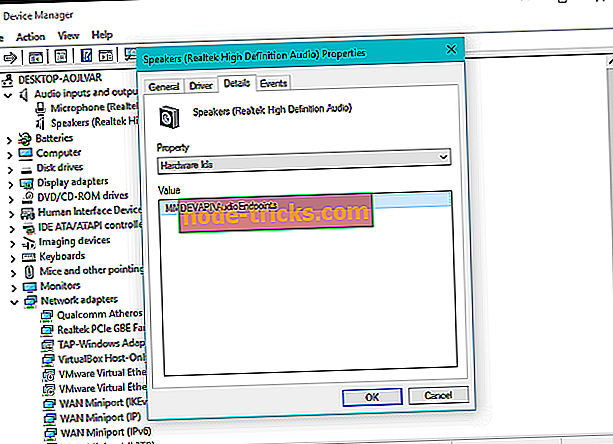
- 今、ドライバタブとドライバのアンインストールに進みます。
- 最初の行を貼り付けて検索します。 使用しているサウンドデバイスの正確な名前と詳細が表示されます。
- 公式のドライバプロバイダサイトに移動して、適切なドライバをダウンロードしてください。
- ドライバをインストールしてPCを再起動してください。
信頼できるソースからドライバをインストールすることをお勧めします。
システムサウンドのオプションを確認する
ドライバがサウンドの問題の原因ではない場合は、サウンド設定を確認してください。 まず、デフォルトの再生デバイスを設定し、ゲームとマスターの音量を確認する必要があります。 さらに、不規則性を探すために他のゲームの音を試してみてください。 これがあなたがすべきことです:
- 通知トレイのサウンドアイコンを右クリックします。
- 再生デバイスを開きます。
- 優先デバイスを右クリックして[デフォルト]に設定します。
- もう一度右クリックして[プロパティ]を開きます。
- [レベル]タブで、サウンドがミュートになっていないことを確認します。
- [詳細設定]タブで、[排他モード]の両方のチェックボックスをオンにして有効にします。
- さらに、音質を16ビット、44100 Hz(CD品質)に下げてみてください。
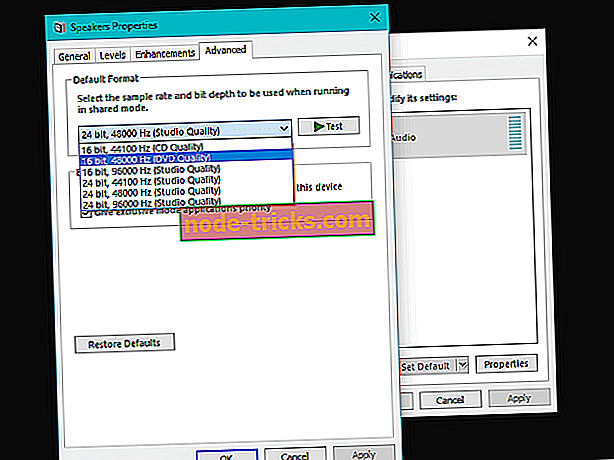
- 選択を確認してゲームを試してください。
問題が解決しない場合は、次の手順に進みます。
C ++再頒布可能パッケージを再インストールします。
伝えられるところによれば、C ++再配布可能ファイルへの調整により、すべての健全な問題を修正したユーザーもいます。 自分でインストールしたものがたくさんある可能性があるので、それらをすべてアンインストールしてから再度インストールします。 ゲームがシームレスに機能するためにすべての再配布可能ファイルが必要とされるわけではないので、これは少し疑わしいですが、うまくいくかもしれません。
- コントロールパネルを開きます。
- プログラムの追加と削除に進みます。
- 忘れないように、インストールされているすべてのVisual C ++を見つけて書き留めてください。
- 今、それらすべてをアンインストールします。
- ダウンロード場所はこちらです。
- 必ず64ビット版と32ビット版の両方をダウンロードしてインストールしてください。
- PCを再起動してゲームを開始してください。
Origin Clientからゲームのファイルの整合性を確認してください
残念ながら、ゲームのインストールファイルが壊れていたり削除されている可能性もあります。 これはウイルス対策プログラムまたは誤用が原因である可能性があります。 幸いなことに、Originのクライアント修復ツールを使ってすべての問題を解決できます。 このツールは、考えられるエラーをスキャンし、適切なファイルを追加してインストールを修復します。
- Originデスクトップクライアントを開きます。
- マイゲームメニューのTitanfall 2を右クリック。
- 「Repair Game」を選択してください。
- プロセスが完了したら、PCを再起動してTitanfall 2を試してください。
何人かのユーザは最初にVPKファイルを削除し(サウンド関連)、次に修復を実行しました。 そうすることはお勧めしませんが、場合によっては役立つことがあります。
ゲームを再インストールする
前の手順では不十分な場合は、2つの解決策があります。ゲームを再インストールするか、パッチがこの問題に対処するのを待つかです。 あなたはパッチの作成をスピードアップすることができないので、ゲームのクリーンな再インストールを実行して、最善を願ってください。 唯一の問題は、ゲームが巨大であるということですので、ダウンロードプロセスは数時間続くかもしれません。
- Originデスクトップクライアントを起動します。
- Titanfallを右クリックし、「アンインストール」を選択します。 あなたはあなたのセーブゲームを続けるか、それらをダンプするかを選ぶことができます。
- ゲームのインストールフォルダを削除して、残っているファイルをすべて削除します。
- レジストリの残りをきれいにするためにCCleaner(または他の同様のツール)を使用してください。
- もう一度Originを開き、マイゲームに移動します。
- Titanfall 2のインストールを選択すると、ダウンロードプロセスが始まります。
ご質問やご提案がありましたら、コメント欄で読者と共有してください。

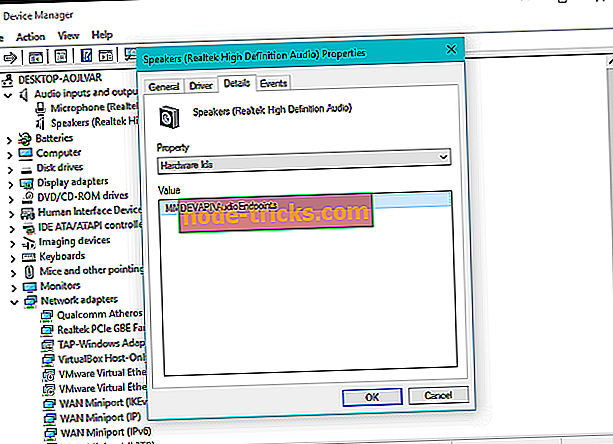
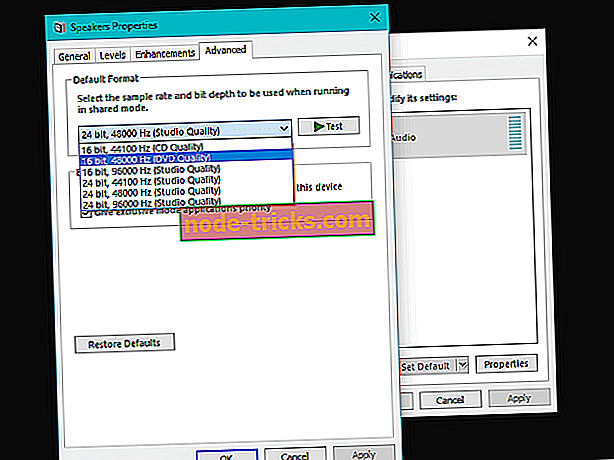







![[FIX] Windows 10のアップデート後にスタートボタンが機能しない](https://node-tricks.com/img/fix/819/fix-start-button-not-working-after-windows-10-update-2.jpg)